
A Amazon Echo sokkal többet tehet, mint zenélni és ellenőrizni az időjárást. Amilyen futurisztikusan elvárható, valóban képes kezelni a smarthome termékek széles választékát, így minden otthoni kényelem csak egy hangparancsra van. Olvassa el, amint megmutatjuk, hogyan.
ÖSSZEFÜGGŐ: Az Amazon Echo beállítása és konfigurálása
Amire szükséged van

Szüksége lesz - amire számíthat - Amazon Echo (vagy bármely olyan eszköz, amely támogatja az Alexát ebben a kérdésben), valamint néhány kompatibilis smarthome eszközök .
Ezen kívül csak a telefonjára van szükség az Alexa alkalmazásra, amelyet valószínűleg már letöltött. De ha nem, akkor elérhető iPhone és Android .
Készítse elő Smarthome készülékeit
Mielőtt valóban leülne hozzá, hogy okos otthoni eszközöket adjon hozzá az Echo-hoz, nagyon javasoljuk, hogy végezzen egy kis frissítést és takarítást a dolgok okos otthona oldalán. Tapasztalataink szerint az Alexa meglehetősen szó szerint megközelíti a dolgok importálását, és a legjobban a frissített szoftverrel működik.

Ennek megfelelően azt javasoljuk, hogy először frissítse az Alexa-hoz hozzáadni kívánt smarthome eszközök és központok firmware-jét és kísérőszoftverét.
Ezután menjen át smarthome eszközein, és győződjön meg arról, hogy az összes név, beállítás, címke stb. Például az „1. lámpa” nevű Philips Hue izzó helyett fontolóra veheti az „Éjjeli lámpa” cseréjét. Ez megkönnyíti és természetesebb, amikor például Alexa parancsokat ad a fények ki- és bekapcsolására.
A Smarthome-eszközök hozzáadása az Alexához
A smarthomes eszközök hozzáadása az Alexához egyszerű (feltéve, hogy természetesen kompatibilis eszközt használunk). Annak érdekében, hogy a tapasztalatok rendkívül zökkenőmentesek legyenek, fontos megérteni, hogy az Alexa hogyan kezeli az okos otthoni eszközöket.
ÖSSZEFÜGGŐ: Az amazói visszhang az, ami miatt a Smarthome megéri
Először hozzáadja az eszközöket az Alexához. Ezután a használat megkönnyítése érdekében csoportokat hozhat létre az Alexa-ban, hogy egyes eszközöket összekapcsoljon - néha az Alexa nem a meglévő csoportosításokat importálja, amelyek már vannak a smarthome rendszereiben, hanem az egyes nyers eszközöket külön-külön.
Tegyük fel például, hogy a meglévő smarthome hubban van egy csoportja, amelynek neve „Hálószoba”, és ez a csoport két izzót, egy intelligens aljzatot és egy térfűtést tartalmaz. Tegyük fel, hogy beállított egy parancsikont a hub szoftverhez, a „Hálószoba be” néven, és minden reggel bekapcsol, amikor felébred. Az összes elemet továbbra is használhatja az Alexával, de újra létre kell hoznia a csoportot az Alexa alkalmazásban, és „Hálószobának” kell hívnia, hogy a „Hálószoba be” parancs működjön az Alexával.
Miután ez tisztázott, vessünk egy pillantást arra, hogyan kell pontosan megtenni azt, amit az imént leírtunk.
Adja hozzá az eszközeit
Ha okos otthoni eszközeit frissítette, és rendbe hozta a névadási sémákat, nyissa meg okostelefonján az Alexa alkalmazást, és érintse meg a menü ikont a bal felső sarokban.
Frissítés : Az alkalmazás kissé megváltozott. Lát Amazon webhelye a legfrissebb utasításokért.
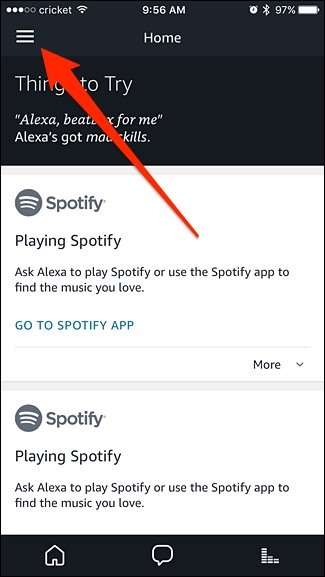
A megjelenő kicsúsztatható menüben válassza az „Intelligens otthon” lehetőséget.
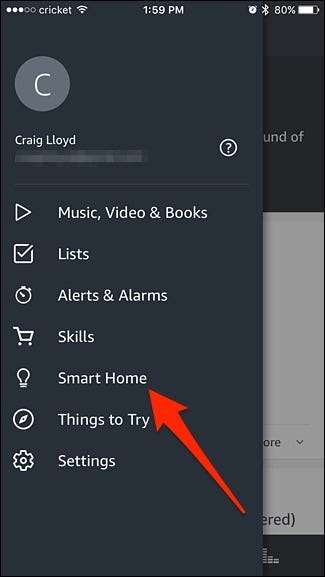
Ezen a képernyőn négy rész található: Csoportok, Eszközök, Jelenetek és Intelligens otthoni készségek. Kezdésként koppintson az „Eszközök” elemre.
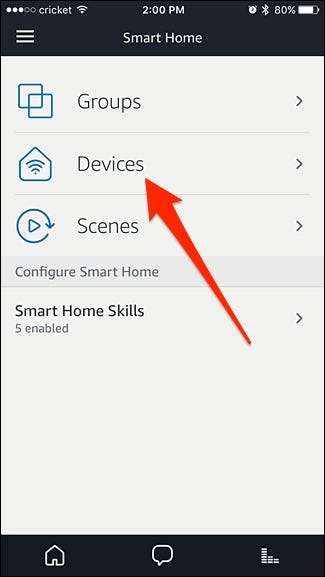
Mielőtt valóban hozzáadhatnánk az intelligens otthoni eszközöket az Alexához, először engedélyeznünk kell a megfelelő intelligens otthoni Alexa készségeket. Érintse meg az „Intelligens otthoni készség” elemet.
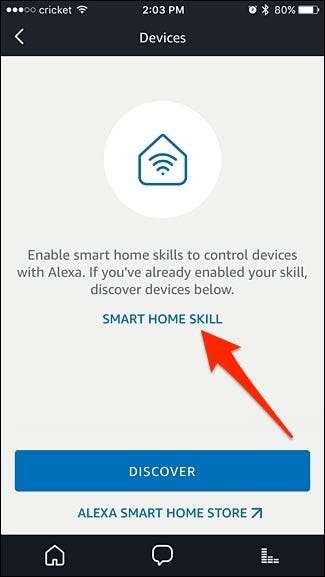
Kövesse az útmutatónkat hogyan lehet Alexa készségeket lehetővé tenni és telepítse a szükséges smarthome készségeket. Tehát ha van Philips Hue világítás , akkor telepíteni szeretné a Hue készséget. Ha van a Nest Thermostat , engedélyeznie kell a Nest készséget ... és így tovább minden eszközén.
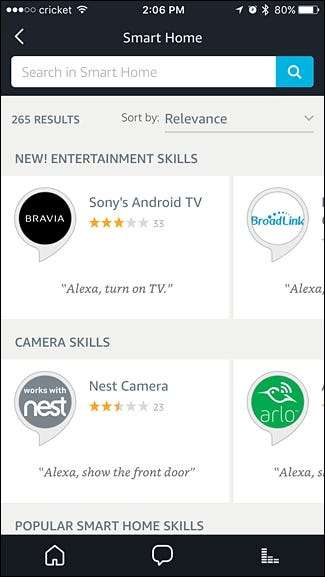
Miután ezzel végzett, készen állunk az eszközök hozzáadására az Alexához. Menjen vissza, és érintse meg a „Felfedezés” elemet a képernyő alján.
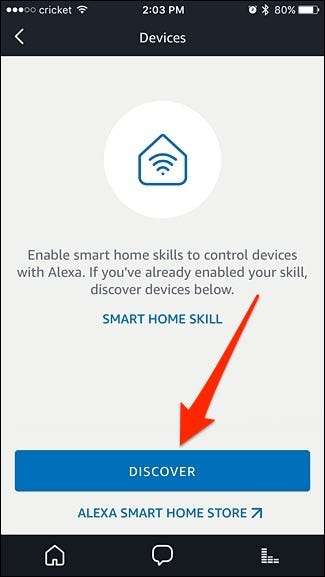
Az Alexa alkalmazás elkezdi vizsgálni a hálózatot az összes támogatott csatlakoztatott smarthome eszköz után. A Philips Hue használatával meg kell érintenie a Hue Bridge fizikai gombját, hogy az Alexa hozzáférjen hozzá. Más smarthome termékek azonban nem igényelnek semmilyen fizikai lépést.
Miután az alkalmazás beolvasott, megjelenik a sikeresen hozzáadott smarthome eszközök listája. Továbbá, ha visszatér az intelligens főképernyőre, és megérinti a „Jelenetek” elemet, itt megjelenik az összes olyan jelenete, amelyet a különböző eszközökhöz készített.
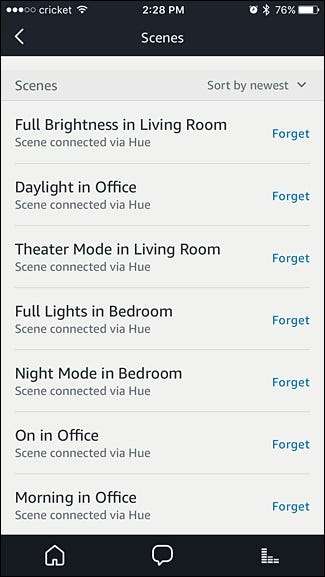
Emlékszel korábban az oktatóanyagra, amikor arra bíztattuk, hogy nevezd meg smarthome eszközeidet? Ez tökéletes példa arra, miért akarja ezt megtenni. Kim hálószobás lámpája? Ágy fejlapja? Nagyon világos, hogy hol vannak. 1. iroda? Tudjuk, hogy az irodában található, de fogalmunk sincs, melyik az.
Ha van valami sürgető oka annak megakadályozására, hogy az Alexa irányítsa a felfedezett eszközt, akkor itt az ideje, hogy megérintse a „Felejtsd el” elemet, hogy eltávolítsa azt az Alexa rendszerből. Ellenkező esetben csak nézze át a listát, és győződjön meg arról, hogy minden olyan eszköz megtörtént-e, amelyre számítani kívánt. Ha valami nem jelent meg, akkor valószínűleg telepítenie kell hozzá a szükséges Alexa készséget.
Csoportosítsa készülékeit együtt
Mostantól csoportokba rendezheti smarthome eszközeit, hogy könnyebben ellenőrizhesse és kezelhesse őket. A fő „Smart Home” képernyőn érintse meg a „Groups” elemet.
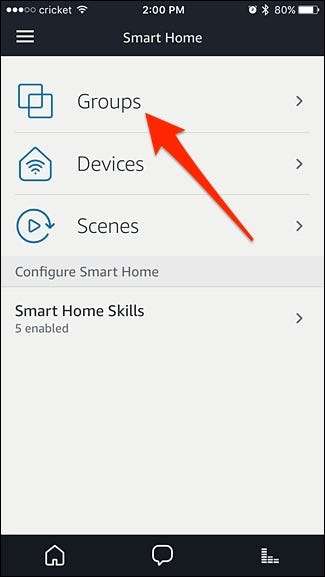
Érintse meg alul a „Csoport létrehozása” elemet.
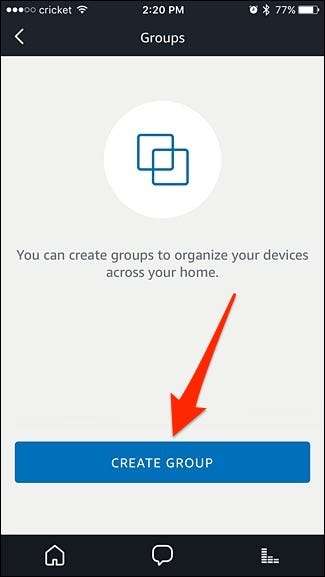
A tetején adjon nevet a csoportnak, például „Iroda”. Csak győződjön meg arról, hogy ez nem egy név, amelyet már egy meglévő eszköz használ.
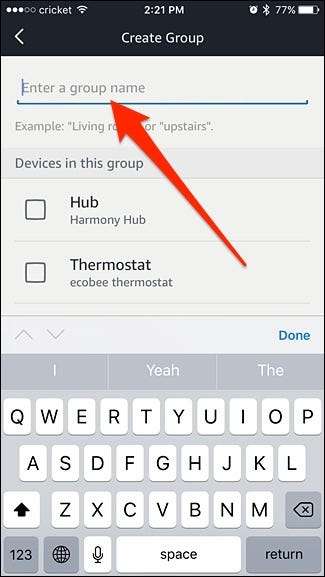
Ne feledje, hogy az Alexa importálja a szoba beállításait a Philips Hue alkalmazásból, így nem kell a lámpákat szobákba csoportosítani az Alexa alkalmazáson belül, de előfordulhat, hogy más smarthome eszközöket kell csoportosítani. Ráadásul érdemes csoportosítani egy sor lámpát és egy intelligens aljzatot, így ezek a dolgok egy paranccsal együtt be- és kikapcsolhatók.
Mindenesetre, miután megnevezte a csoportot, görgessen lefelé, és válassza ki az összes elemet, amelyet fel szeretne venni a csoportba. Ha végzett, görgessen le az aljára, és érintse meg a „Mentés” elemet.
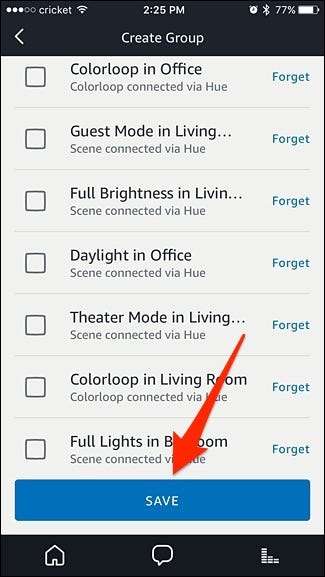
A csoport mostantól megjelenik a listában az adott csoportba tartozó eszközök számával. Hozzon létre annyi más csoportot, amennyit szeretne, a „Csoport létrehozása” elemre koppintva.
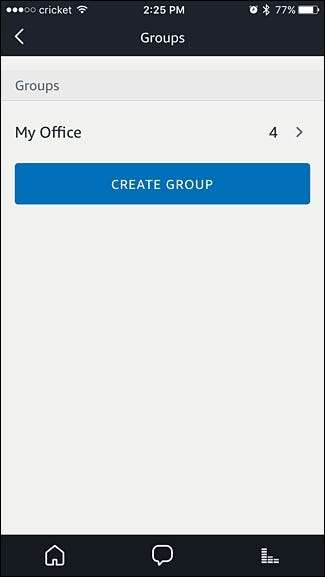
A Smarthome hangparancsok használata Alexával
Bár az egyes smarthome-eszközök egy kicsit különböznek a vezérlés módját illetően, annál jobb, minél több szó szerinti vagy Alexa-val. Ha intelligens otthoni világításról van szó, az Alexa kétféle parancshoz használható: bináris (be / ki) és fokozatossá (százalékos fényerő). Más eszközök esetében csak be- / kikapcsolásra, be- és kikapcsolásra, valamint egy további bemenetre (például egy fűtés bekapcsolására és a hőmérséklet beállítására, ha az eszköz támogatja).
ÖSSZEFÜGGŐ: Hogyan állítsd össze az első Smarthome-ot (anélkül, hogy túlterhelnénk)
Vessünk néhány példát a világítási parancsokra. Bár a Philips Hue-t használjuk, ezek a parancsok jól működnek minden olyan világítóeszközzel, amely az Echo-hoz van csatlakoztatva. A következő parancsokat használhatja a fények (és más smarthome-eszközök) vezérléséhez:
- - Alexa, kapcsolja be a nappali világítását.
- - Alexa, kapcsolja le az összes lámpát.
- - Alexa, állítsa a hálószoba fényét 50% -ra.
- - Alexa, kapcsolja be a [groupname]-t.
- "Alexa, indítsd el a [groupname]."
A „start [groupname]” szintaxis hasznos lehet olyan dolgokban, amelyek nem annyira binárisak, mint egy villanykapcsoló. Például, ha be akarja kapcsolni a lámpákat, az intelligens aljzathoz csatlakoztatott töltőszalagot és a hálószobában lévő fűtőtestet a reggeli rutin részeként, létrehozhat egy csoportot mindazokkal az elemekkel, az úgynevezett „my reggeli rutin ”, amelyet aztán kiválthat, ha azt mondod:„ Alexa, kezdd a reggeli rutint ”, amikor reggel felébredsz.







